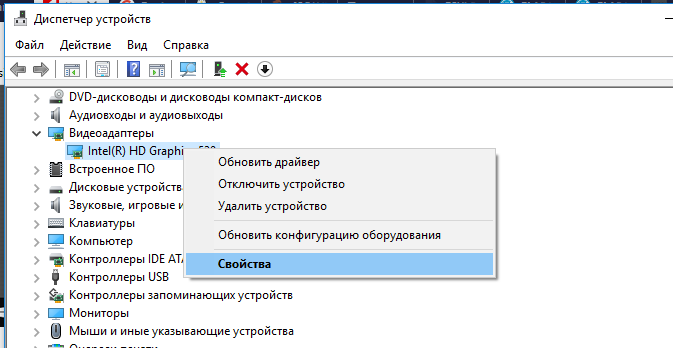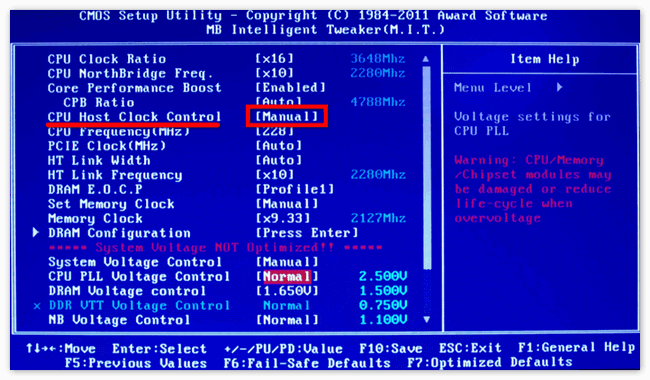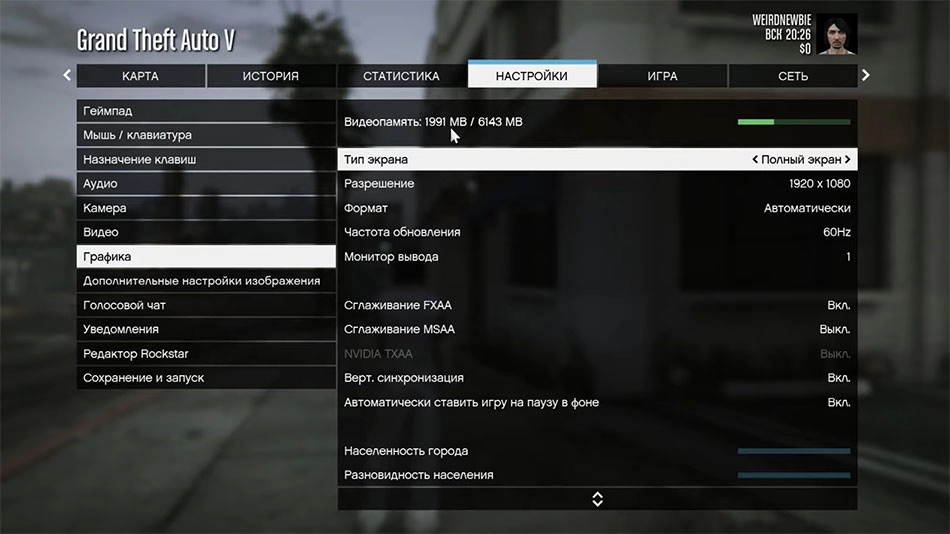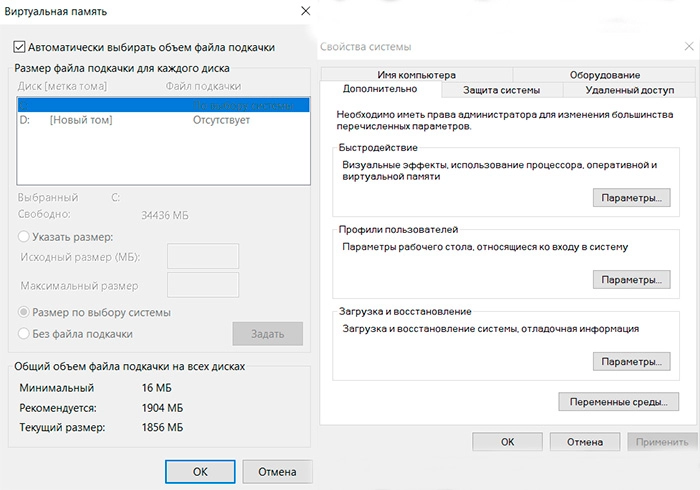Попробуйте наш инструмент устранения неполадок
Выберите операционную систему
Выберите язык програмирования (опционально)
‘>
Когда вы испытываете проблемы с производительностью или стабильностью во время игры, это неприятно. В последнее время многие Grand Theft Auto V (GTA5) игроки сообщают о проблеме с зависанием игры.
Хотя определить причину этой проблемы сложно из-за большого количества уникальных аппаратных и программных настроек проигрывателей, есть несколько решений, которые вы можете попробовать, чтобы исключить распространенные проблемы.
Возможно, вам не придется пробовать их все. Просто двигайтесь вниз по списку, пока не найдете тот, который подойдет вам.
- Обновите свой графический драйвер
- Завершите ненужные программы
- Проверьте файлы игры
- Настройте свою виртуальную память
- Переустановите игру
- Проверить обновления Windows
Исправление 1. Обновите графический драйвер.
Ваша видеокарта (GPU) — самый важный компонент, когда дело доходит до определения игровой производительности. Если вы используете устаревший графический драйвер или драйвер поврежден, у вас могут возникнуть проблемы с игрой. Итак, убедитесь, что ваш графический драйвер обновлен.
Если вам неудобно играть с драйверами устройств, мы рекомендуем использовать Водитель Easy . Driver Easy автоматически распознает вашу систему и найдет для вас подходящий драйвер.
Вам не нужно точно знать, в какой системе работает ваш компьютер, вам не нужно рисковать, загружая и устанавливая неправильный драйвер, и вам не нужно беспокоиться о том, что вы ошиблись при установке.
1) Скачать и установите Driver Easy.
2) Запустите Driver Easy и щелкните Сканировать сейчас кнопка. Затем Driver Easy просканирует ваш компьютер и обнаружит проблемы с драйверами.
3) Щелкните значок Кнопка обновления рядом с графическим драйвером, чтобы автоматически загрузить правильную версию этого драйвера, а затем вы можете установить ее вручную.
Или нажмите Обновить все для автоматической загрузки и установки правильной версии все драйверы, которые отсутствуют или устарели в вашей системе. (Для этого требуется Pro версия который поставляется с полной поддержкой и 30-дневной гарантией возврата денег. Вам будет предложено выполнить обновление, когда вы нажмете «Обновить все».)
4) Перезапуск ГТА 5 чтобы проверить вашу проблему.
Если проблема не исчезнет, перейдите к следующему исправлению, указанному ниже.
Исправление 2: Завершите ненужные программы
Если во время игры вы запускаете несколько программ одновременно, это может привести к перегрузке компьютера и зависанию игры.
Чтобы узнать, является ли это причиной ГТА 5 Проблема с зависанием, следуйте инструкциям ниже:
1) Щелкните правой кнопкой мыши ваша панель задач и выберите Диспетчер задач .
2) Щелкните правой кнопкой мыши программы, которые хотите закрыть, и выберите Завершить задачу .
Не завершайте программы, с которыми вы не знакомы. Это может иметь решающее значение для работы вашего компьютера.
3) Рестарт ГТА 5 чтобы узнать, устранило ли это вашу проблему.
Если этого не произошло, продолжайте читать и попробуйте Исправление 3.
Исправление 3: проверьте файлы игры
Эта проблема может возникнуть, если один или несколько ГТА 5 файлы на вашем компьютере повреждены или отсутствуют. Если вы играете в игру в Steam, следуйте приведенным ниже инструкциям, чтобы проверить файлы игры:
1) Запустите Steam.
2) Нажмите БИБЛИОТЕКА .
3) Щелкните правой кнопкой мыши Grand Theft Auto V и выберите Свойства .
4) Щелкните значок ЛОКАЛЬНЫЕ ФАЙЛЫ вкладку, затем щелкните ПРОВЕРЬТЕ ЦЕЛОСТНОСТЬ ИГРОВЫХ ФАЙЛОВ .
Это может занять несколько минут. Дождитесь завершения процесса.
5) Перезапуск ГТА 5 чтобы проверить вашу проблему.
Если игра по-прежнему работает некорректно, попробуйте следующее исправление, указанное ниже.
Исправление 4: Настройте свою виртуальную память
Виртуальная память по сути является расширением физической памяти вашего компьютера. Это комбинация оперативной памяти и части вашего жесткого диска. Если на вашем компьютере не хватает оперативной памяти во время работы GTAV , Windows погрузится в виртуальную память для временного хранения файлов.
Если у вас недостаточно виртуальной памяти для сохранения временных файлов, это может привести к зависанию игры.
Если это проблема для вас, увеличение виртуальной памяти может решить эту проблему. Вот как это сделать:
1) На клавиатуре нажмите Логотип Windows ключ и тип Расширенные системные настройки. Затем нажмите Просмотр дополнительных настроек системы .
2) Нажмите Настройки .
3) Щелкните значок Продвинутый вкладку, а затем щелкните + Изменить .
4) Снимите флажок рядом с Автоматически управлять размером файла подкачки для всех дисков .
5) Щелкните свой Диск C .
6) Нажмите кнопку выбора рядом с Обычный размер , а затем введите 4096 в текстовом поле рядом с Начальный размер (МБ) и Максимальный размер (МБ) .
Microsoft рекомендует установить размер виртуальной памяти в три раза больше физической памяти (ОЗУ) или 4 ГБ (4096 МБ), в зависимости от того, что больше.
7) Нажмите Набор , тогда Хорошо .

Если проблема все еще существует, не волнуйтесь. Читайте дальше и попробуйте следующее исправление.
Вы можете столкнуться с ГТА 5 проблема зависания, когда игровая программа неправильно установлена на вашем ПК. Чтобы это исправить, вам нужно переустановить игру. Вот как это сделать:
1) Запустите Steam.
2) Щелкните правой кнопкой мыши Grand Theft Auto V затем щелкните Управление> Удалить.
3) Нажмите Удалить .
4) Рестарт твой компьютер .
5) Переустановите игру на свой компьютер, затем перезапустите игру.
Если проблема не исчезнет, перейдите к следующему решению.
Исправление 6. Проверьте наличие обновлений Windows.
В некоторых случаях эта проблема возникает из-за устаревших и несовместимых компонентов Windows. Попробуйте установить все новые обновления Windows, чтобы узнать, решит ли это вашу проблему. Следуйте инструкциям ниже:
1) На клавиатуре нажмите Логотип Windows ключ. Затем введите Центр обновления Windows и выберите Настройки Центра обновления Windows .
2) Нажмите Проверить обновления, а затем подождите, пока Windows автоматически загрузит и установит обновления.
3) Перезагрузите компьютер и игру.
Надеюсь, эта статья помогла. Пожалуйста, оставьте комментарий ниже, если у вас есть какие-либо вопросы или предложения, или если вам удалось решить эту проблему каким-либо другим способом. Мне бы очень понравились твои мысли!
Итак, вы специально прогуляли школу, колледж, институт или работу, чтобы одним из первых опробовать ЗС Версию GTA 5, а она просто не запускается. Люди жалуются на потерю связи с серверами при загрузке обновлений, вылетающий лаунчер, проблемы с GTA5.exe и многое другое. Причин такого плохого поведения может быть несколько. В этом материале мы разберем большинство возникающих проблем и возможные способы их решения.
Первое, что нужно сделать, это вспомнить официальные системные требования игры и убедиться, что ваша система отвечает этим требованиям. В противном случае решение только одно — нужно докупать необходимые компоненты и производить апгрейд.
Системные требования GTA 5
Минимальные требования
ОС: Windows 8.1 64 Bit, Windows 8 64 Bit, Windows 7 64 Bit Service Pack 1, Windows Vista 64 Bit Service Pack 2* (*при запуске на ОС Vista рекомендуется использовать видеокарту от NVIDIA)
Процессор: Intel Core 2 Quad CPU Q6600 @ 2.40 ГГц (4 ядра) / AMD Phenom 9850 Quad-Core Processor (4 ядра) @ 2.5 ГГц
Оперативная память: 4Гб
Видеокарта: NVIDIA 9800 GT 1Гб / AMD HD 4870 1Гб (DX 10, 10.1, 11)
Звуковая карта: 100% совместимая с DirectX 10
Место на жестком диске: 65Гб
DVD привод
Рекомендуемые требования
ОС: Windows 8.1 64 Bit, Windows 8 64 Bit, Windows 7 64 Bit Service Pack 1
Процессор: Intel Core i5 3470 @ 3.2ГГц (4 ядра) / AMD X8 FX-8350 @ 4ГГц (8 ядер)
Оперативная память: 8Гб
Видеокарта: NVIDIA GTX 660 2Гб / AMD HD7870 2Гб
Звуковая карта: 100% совместимая с DirectX 10
Место на жестком диске: 65Гб
DVD привод
Скачайте драйвера видеокарты для GTA 5
Производители видеокарт выпустили обновленные версии драйверов специально перед выходом GTA 5.
— www.nvidia.com/download/driverResults.aspx/83819..» target=»_blank»>Nvidia GeForce Game Ready 350.12 для GTA 5
— support.amd.com/en-us/kb-articles/Pages/latest-c..» target=»_blank»>AMD Catalyst 15.4 Beta для GTA 5
Рекомендуем также обновить все драйверы системы с помощью программы store.uniblue.com/278/cookie?affiliate=38390&..» target=»_blank»>Driver Scanner.
Как исправить ошибки, баги, зависания и вылеты при установке и запуске GTA 5
Мы сделали целый список решений возможных проблем, которые могут возникнуть при установке и первом запуске игры. Если вы располагаете дополнительной информацией, то обязательно поделитесь ей с другими в комментариях.
Ошибки при установке игры
Если во время установки GTA 5 вы получаете ошибку о недоступности серверов GTA 5 с кодом 1 (The Rockstar update service is unavailable (code 1)), то попробуйте проделать следующе телодвижения, как советуют в Rockstar:
— Создайте новый аккаунт администратора системы, в имени которого содержатся только буквы A-Z, a-z и цифры от 0-9. Никаких посторонних символов!
— Не переименовывайте существующий аккаунт — это не поможет — нужно создавать новый
— После создания нового аккаунта, перезагрузите систему, зайдите в нее с новым аккаунтом и запустите процесс установки игры
Для создания нового аккаунта используйте следующие инструкции от Microsoft:
— Windows 8/8.1: windows.microsoft.com/ru-ru/windows/create-user-..
— Windows 7: windows.microsoft.com/ru-ru/windows/create-user-..
— Windows Vista: windows.microsoft.com/ru-ru/windows/create-user-..Недостаточно места на диске для распаковки игры
Возможно, вы хотите установить GTA 5 на SSD небольшого объема, но процессу распаковки мешают файлы Steam, расположенные на этом же диске. Тогда:
— Создайте директорию Steam на диске большего объема (например, на диске D)
— Скопируйте C:[Ваша директория]SteamSteamAppsdepotcache в новую, только что созданную директорию
— Перезагрузите Steam
— Steam должен обнаружить новую директорию и продолжить процесс распаковки GTA 5 на ваш маленький носитель
Ошибка: игра не разблокировалась в Steam после предзагрузки
Если после предзагрузки игра все еще не разблокировалась, то попробуйте просто перезапустить Steam. Выключите его полностью и запустите заново. Если проблема сохранилась, то выполните проверку целостности кэша игры в соответствующем меню в Steam:
— Найдите GTA 5 в вашей библиотеке игр
— Кликните по ней правой кнопкой мыши и выберите меню локальных файлов-
Запустите процесс проверки целостности кэша
Не запускается лаунчер GTA 5
Если лаунчер наотрез отказывается запускаться, то скачайте правильный лаунчер по pan.baidu.com/share/init?shareid=3711653425&..» target=»_blank»>этой ссылке (пароль для загрузки: n2wf). Это официальный лаунчер от Rockstar. Замените ваш лаунчер этой версией. Он точно рабочий. Попробуйте запустить его. Многим это помогло.
Потеря связи с сервером загрузки (Connection to Download server lost)
Если вы постоянно получаете эту ошибку, то возможно проблема в уже скачанных файлах игры. Чтобы ее решить, сделайте следующее:
— Идите в директорию с GTA 5
— Найдите файл x64(*).rpf.par (на месте * может быть любая буква латинского алфавита)
— Как только вы нашли его, сделайте резервную копию, а затем удалите исходный файл
— Перезапустите лаунчер и возобновите процесс загрузки
Прекращена работа лаунчера GTA 5 (Launcher has stopped working)
Убедитесь, что у вас установлены все последние драйверы для вашей системы. Обновите все до последней версии, перезагрузите систему и попробуйте запустить лаунчер заново. Рекомендуем использовать программу store.uniblue.com/278/cookie?affiliate=38390&..» target=»_blank»>Driver Scanner, которая автоматически производит сканирование системы и обновляет все драйвера до последней версии.
Как использовать Driver Scanner:
— После загрузки Driver Scanner произведите сканирование системы. Обычно оно занимает 5-10 минут
— После сканирования вы сможете легко обновить все драйвера одним кликом
Ошибка с невозможностью определить Windows media player (Unable to detect Windows media player)
Вы можете столкнуться с этой ошибкой при попытке установить PC-версию GTA 5. Тут на помощь пришла техподдержка Rockstar, которая опубликовала список действий, которые могут решить проблему:
— Откройте панель управления
— Передите в раздел «Программы»
— Нажмите на пункт «Включение или отключение компонентов Windows» (Turn Windows Features On or OFF)
— Убедитесь, что в всплывшем окне стоит галочка напротив Windows Media Player. Если ее нет, то поставьте
— Перезапустите процесс установки игры
Решение ошибки «Прекращена работа GTA5.exe» (GTA5.exe has stopped working)
У нас есть решение этой проблемы. Ошибка может возникать из-за проблем с DLL файлами игры.
— Следуйте в директорию Steamapps и найдите файл error.log
— Откройте его с помощью блокнота
— Там вы можете увидеть ошибку вида «The application caused access violation module in xxxx.dll»
— Запишите название DLL файла, указанного в строке
Теперь:
— Скачайте программу Dll-Files Fixer (это пробная версия программы, но вы сможете купить лицензию, если она вам пригодится)
— Скачав ее, откройте программу и перейдите во вкладку «Install Dll Files»
— Теперь введите название DLL файла, указанного в логе ошибок error.log и нажмите кнопку install
— Программа установит необходимый DLL файл в правильное место, после чего вы можете повторить попытку запуска игры (лучше после перезагрузки)
Еще одно возможное решение ошибки «Прекращена работа GTA5.exe»:
— Вызовите командную строку (правой кнопкой на значке Windows -> Run) через меню «Пуск» и введите туда msconfig
— Откройте вкладку Boot и перейдите в раздел расширенных настроек
— Поставьте галочку напротив пункта «number of processors» и установите там число 12
— Сохраните изменения, перезагрузите систему и попытайтесь запустить игру заново
Проблема: загрузка останавливается на 99%
Чаще всего в этом нет никакой проблемы. На 99 процентах приложению требуется больше времени для завершения установки, поэтому просто наберитесь терпения и подождите несколько минут.
Вылетает лаунчер GTA 5
Вот возможное решение ошибки с вылетающим лаунчером:
— Откройте диспетчер устройств Windows (Device Manager)
— В пункте «Адаптер монитора» отключите видеокарту NVIDIA
— Запустите игру через Steam
— После того, как заработает лаунчер и начнется запуск игры, включите видеокарту в настройках адаптера
Ошибка: отсутствует Msvcp120.dll или другой DLL файл
Проблема может возникнуть не только с Msvcp120.dll, но и любым другим недостающим DLL файлом. Опять же, вам пригодится программа ru.dll-files.com/» target=»_blank»>Dll-Files Fixer. Выполните следующие шаги для ее решения:
— Скачайте программу ru.dll-files.com/» target=»_blank»>Dll-Files Fixer
— Теперь вы можете произвести сканирование системы и исправить найденные ошибки (это не обязательно, но временами очень помогает)
— Откройте вкладку Install DLL files
— Введите название недостающего DLL файла в строку поиска. Программа автоматчески установит необходимый файл в нужное место
— После перезагрузки системы попробуйте запустить игру заново
Проблема: в игре не стабильный FPS, игра идет рывками
Если вы используете видеокарту от Nvidia, то вам может помочь Nvidia Inspector. Выполните следующие шаги для решения проблемы:
— Окройте профиль GTA 5 в Nvidia Inspector и принудительно включите вертикальную синхронизацию v-sync
— Включите тройную буферизацию там же
— Отключите вертикальную синхронизацию в настройках игры
Пользователи видеокарт от AMD могут проделать те же операции в catalyst center.
GTA 5 сильно тормозит, очень низкий FPS
Если игра очень сильно тормозит даже при низких настройках графики, то вы можете проделать еще парочку трюков, чтобы выжать пару дополнительных FPS:
— Сверните игру и откройте диспетчер задач
— Выставите максимальный приоритет процессу GTA 5 в диспетчере
— Проделайте операции из предыдущего пункта
Проблемы с полноэкранным режимом в GTA 5
Похоже, что игра конфликтует с установленным на компьютере Teamviewer. Поэтому, если вы используете Teamviewer, то выключите его. Это должно помочь.
Кроме того, если игра запустилась в окне, то нажмите комбинацию клавиш CTRL + Enter для разворачивания приложения на весь экран.
Если столкнулись с какими-то другими проблемами при запуске игры или нашли решения, то обязательно напишите об этом в комментариях ниже.
«Grand Theft Auto V» – одна из самых популярных игр от компании Rockstar. Проект имеет отрытый мир с большим количеством транспорта, оружия и одиночных миссий. Кроме того, существует полноценный онлайновый режим под названием «GTA Online». К сожалению, такое разнообразие приводит к тому, что игра «ГТА 5» лагает на некоторых компьютерах. Заставить игру работать на любом «железе» можно с помощью тонкой настройки.
Содержание
- Настройки графики
- «Видеопамять» и «Игнорировать предложенные ограничения»
- Версия DirectX
- Разрешение
- Частота обновления
- Сглаживание
- Вертикальная синхронизация
- Населенность города
- Разновидность населения
- Фокусировочная шкала
- Качество текстур
- Качество шейдеров
- Качество теней
- Качество отражений
- MSAA для отражений
- Качество воды
- Качество частиц
- Другие настройки
- Освобождение места на диске
- Отключение ненужных программ
- Отключение оверлеев
- Обновление драйверов
- Параметры электропитания
- Режим производительности Nvidia
- Отключение эффектов Windows
- Увеличение файлов подкачки
- Разгон видеокарты
- Разгон процессора
- Возможные причины лагов на мощном ПК
Настройки графики
Уровень детализации картинки напрямую влияет на производительность игры. В случае, если установлены высокие параметры графики, слабая видеокарта или процессор могут не справиться с отрисовкой картинки и обработкой внутриигровых действий. Чтобы избежать лагов и подвисаний, необходимо грамотно настроить графику игры, в соответствии с мощностью компонентов компьютера или ноутбука.
«Видеопамять» и «Игнорировать предложенные ограничения»
Первым делом необходимо убедиться в правильной работе драйверов видеоадаптера. Сделать это можно в «Диспетчере устройств»:
- Откройте «Панель управления».
- Перейдите в подпункт «Устройства и принтеры».
- Нажмите кнопку «Просмотреть устройства».
- В появившемся списке найдите графу «Видеоадаптеры».
Если иконка видеокарты имеет желтый знак вопроса – драйверы установлены неправильно, и их требуется переустановить. Скачать нужные файлы можно с официальных сайтов:
- com/Download – для карт от GeForce;
- com/ support – для адаптеров Radeon.
Затем следует запустить программу и четко следовать инструкциям по установке. После этого в настройках видеокарты следует выставить максимально доступное значение памяти. Сделать это можно через утилиты CatalystControlCenter (AMD) или через GeForce Experience (Nvidia):
- Откройте программу.
- Выберите пункт «Настройки 3D графики».
- Выставите ползунок, отвечающий за видеопамять, в максимальное положение.
- Примените изменения и перезагрузите компьютер.
Чтобы игра смогла задействовать всю память, в настройках «ГТА 5» нужно включить опцию «Игнорировать предложенные ограничения». Она позволяет движку игры напрямую обращаться к памяти видеоадаптера, что даст ощутимый прирост производительности.
Версия DirectX
Ни одно приложение с трехмерной графикой не может работать без специальной среды. При разработке «Grand Theft Auto» использовалась стандартная среда DirectX 11, которая не поддерживается некоторыми старыми видеоадаптерами.
Для владельцев графических карт до 2013 года выпуска присутствует поддержка 10 и 10.1 версий. Поменять версию DirectX можно во вкладке «Graphics» в настройках игры. (Предварительно программу нужно скачать с сайта microsoft.com/Download/confirmation.aspx?id=35).
Важно! Некоторые визуальные эффекты, такие как размытие в движении, работают только с 11 версией утилиты.
Разрешение
Этот параметр графики отвечает за количество пикселей, которое должен обрабатывать компьютер за один кадр картинки. Чем больше разрешение изображения – тем более четко отображается картинка на мониторе. Однако выбор значения для данного параметра напрямую зависит от мощности компьютера. Высокое разрешение (1920×1080) может вызвать падение фреймрейта до неиграбельного состояния (около 20 кадров/с). Поэтому разумнее сначала установить минимальное значение, а затем постепенно его поднимать, проверяя игру на работоспособность после каждого изменения.
Частота обновления
Встроенный «ограничитель» кадров позволяет добиться плавной картинки на мониторах с высокой герцовкой – скоростью обновления изображения. Обычно такая функция будет полезна как владельцам «игровых» мониторов, так и обычным пользователям компьютеров или ноутбуков. В зависимости от выбранного значения, она ограничивает FPS до 60, 100 или 120 кадров/с, тем самым снижая нагрузку на компоненты устройства и уменьшая температуру их нагрева.
Сглаживание
Эта настройка убирает дефекты отображения текстур объектов. Для всех видеокарт доступны два основных вида сглаживания:
- FXAA;
- MSAA.
Качество конечной картинки у них схожее, но FXAA меньше загружает систему. Для владельцев видеокарт от Nvidia доступна другая технология – TXAA. Эта настройка полностью убирает «лесенки» на дальних от игрока объектах, при этом не снижает производительность.
Кроме того, в настройках можно снизить качество или полностью отключить эту опцию. Без нее игра будет выглядеть хуже, однако идти будет быстрее и стабильнее.
Вертикальная синхронизация
Практически не влияет на скорость работы «GTA 5». Лучше оставить эту функцию включенной. В противном случае на слабых компьютерах возникает неприятный эффект: при резком повороте камеры изображение может дергаться и подвисать. Выключать этот параметр требуется, если необходим фреймрейт больше 100 fps (вертикальная синхронизация ограничивает это значение до 50-60 кадров/c).
Населенность города
Так как «ГТА» имеет открытый мир, вычисления, связанные с игровыми объектами, могут сильно нагружать процессор. Установив населенность города на меньшее значение, можно снизить нагрузку на оперативную память. Прирост от минимального значения этой настройки составляет около 10 кадров.
Важно! Данная опция работает только в одиночной кампании. При игре онлайн все необходимые вычисления выполняет сервер.
Разновидность населения
Влияет на количество разных моделей и текстур, которые используются в игре. Благодаря этому позволяет снизить объем оперативной и видеопамяти, который требуется игре. Рекомендуемое значение – 75 %.
Важно! Для владельцев малого количества ОЗУ (до 6 ГБ) следует устанавливать ползунок ближе к минимальному значению. Так же, как и настройка населенности, не добавляет производительности при игре на сервере.
Фокусировочная шкала
Отвечает за то, на какой дистанции от игрока будут «прорисовываться» здания и автомобили. Позволяет добавить пару десятков fps при установке этого значения на минимум. На «мощных» сборках – практически не влияет на скорость работы «GTA».
Качество текстур
Текстуры хранятся в памяти видеокарты. При ее нехватке движок подгружает их с жесткого диска. При этом игра может не отзываться на управление, персонаж замирает и не двигается до того момента, пока модели не отобразятся на экране. Эта настройка позволяет снизить качество текстурирования и уменьшить размер текстур, соответственно, они смогут поместиться в память видеоадаптера.
Рекомендуется изменять качество до минимума, если память видеоадаптера не соответствует минимальным системным требованиям «ГТА», то есть меньше 2 Гб.
Качество шейдеров
Блики солнца на воде, блеск глянцевых поверхностей и отражения в зеркалах создают шейдеры. Без них «Grand Theft Auto V» выглядит значительно хуже. Однако при отключении этой настройки счетчик кадров будет показывать на несколько десятков fps больше. Разумно отключать этот параметр на «старых» видеокартах, так как его максимальное значение может привести к появлению артефактов на экране.
Качество теней
Устанавливать качество теней на «стандарт» следует только на слабых компьютерах. «Высокое» качество практически не снижает производительность на средних по мощности ПК и ноутбуках. «Очень высокое» значение этой настройки практически не изменит качество картинки, однако после установки такого значения могут появиться фризы и просадки фреймрейта.
Качество отражений
Отдельная надстройка для шейдеров. При мощностях компьютера, близких к минимальным системным требованиям, высокое значение качества отражений могут вызывать баги и лаги. Кроме того, при игре с низким разрешением отличия между высоким и низким качеством практически незаметны. На мощных геймерских сборках и лэптопах настройка отражений не влияет на скорость работы «Grand Theft Auto».
MSAA для отражений
Сглаживание отражений позволит сделать изображение более «киношным». Сильнее всего эта настройка влияет на картинку, когда персонаж находится в помещениях с зеркалами (такие сцены встречаются перед миссиями). Так же, как и другие виды сглаживания, его следует отключать для улучшения производительности «ГТА 5».
Качество воды
Тяжелая графическая настройка. Игровое окружение «ГТА» включает в себя множество водоемов, в том числе озера и океан. Когда миссии требуют посещения этих локаций, ФПС может сильно просесть. Поэтому, чтобы избежать зависаний, даже на мощных видеокартах следует установить среднее значение этого параметра.
Качество частиц
Искры от выстрелов, патроны и взрывы – это частицы. За их качество отвечает пункт «Particles» в настройках графики. Частично или полностью отключив этот параметр, можно добиться прироста в 6-12 ФПС. На сборках с большим количеством памяти значение не стоит трогать, так как оно не повлияет на скорость работы игры «Grand Theft Auto V».
Другие настройки
Эффекты «Bloom», «Blur», «анизатропная фильтрация» и «глобальное освещение» можно настроить через специальный текстовый файл. Он называется «settings.xml» и находится в корневой папке игры. Изменить его можно, открыв через любой текстовый редактор, например «Блокнот». В нем необходимо изменить у ненужных параметров значение с «True» на «False».
Важно! Неправильное заполнение этого файла может привести к неработоспособности «GTA V». Перед любыми изменениями стоит скопировать файл конфига в любую папку, чтобы иметь возможность вернуть настройки без переустановки игры.
Помимо ручного изменения графических параметров, можно установить протестированный конфиг для слабых ПК и ноутбуков. Скачать его можно с ресурса playground.ru. Графика в нем оставляет желать лучшего, однако этот конфиг гарантирует запуск на сборках с 512 Мб видеопамяти.
Освобождение места на диске
Файлы «GTA V» хранятся на жестком диске. При запуске игры они загружаются в оперативную память. Если диск сильно изношен и имеет низкую скорость чтения данных, во время загрузки возникают микрофризы. Очистка памяти диска от мусора поможет исправить эту проблему.
Для процедуры можно использовать сторонние приложения, например, CCleaner:
- Перейдите во вкладку «Очистка».
- Запустите процесс.
- Подтвердите удаление.
После этих манипуляций следует запустить дефрагментацию диска:
- Кликните правой кнопкой мыши по жесткому диску в «Проводнике».
- В контекстном меню нажмите на пункт «Свойства».
- Во вкладке сервис выберите «Дефрагментация диска».
Процедура займет продолжительное время. Однако после этой манипуляции считывание памяти жесткого диска будет происходить с более высокой скоростью, соответственно, загрузка будет происходить быстрее и без зависаний.
Отключение ненужных программ
«ГТА 5» фризит по разным причинам. Одна из самых распространенных – нехватка оперативной памяти. Происходит так, если игра запускается параллельно с другими программами. В частности, браузер с несколькими открытыми вкладками может занимать до нескольких Гб памяти.
Чтобы исключить возникновение зависаний по этой причине, следует закрыть все программы до запуска игры. Проверить, есть ли свободная оперативная память, можно во вкладке «Быстродействие» в утилите Диспетчер задач (вызывается сочетанием кнопок «Ctrl+Shift+Esc»). Минимально для правильной работы «ГТА 5» требуется 4 Гб.
Отключение оверлеев
Такие программы как Steam и Discord имеют функцию «оверлей» – отображение чата поверх других окон. Несмотря на то, что это делает общение во время игры более удобным, такие программы нагружают систему. И если в простеньких играх это никак не сказывается на производительности, то запуск чата поверх «ГТА 5» может вызвать низкий ФПС, медленную загрузку и другие неполадки.
Рассмотрим отключение оверлея в Steam:
- Откройте настройки.
- Пункт «В игре».
- Уберите галочки «Включить оверлей Steam в игре».
После этого можно запустить одиночную или сетевую версию «GTA 5». Она будет работать стабильно и быстро.
Обновление драйверов
Программные сбои могут вызвать серьезные графические артефакты. К ним относятся:
- Отсутствие 3Д-моделей.
- Мерцание текстур.
- Цветные лини по всему монитору.
Если вышеуказанные проблемы появляются только в «GTA V», стоит обновить драйверы видеокарты. Для этого нужно посмотреть модель видеоадаптера в Диспетчере устройств и найти подходящий пакет на сайте производителя. Переустановка или обновление драйвера с большой вероятностью исправит артефакты картинки в «GTA 5».
Параметры электропитания
Наиболее актуально для ноутбуков. В Windows встроен специальный режим, который снижает частоту работы процессора, чтобы увеличить срок службы лэптопа от батареи. Если «ГТА» подвисает на ноутбуке, стоит изменить этот параметр в настройках системы.
- Кликните правой кнопкой мыши по иконке батареи на Панели задач.
- Перейдите в окно «Электропитание».
- Установите режим максимальной производительности, как от батареи, так и от сетевого адаптера.
После этих действий система перестанет тормозить, «ГТА» будет идти плавно, без зависаний и подлагиваний.
Режим производительности Nvidia
Доступно для видеокарт серии GeForce. Специальная утилита устанавливается вместе с драйверами и позволяет управлять настройками видеокарты через удобный интерфейс. Чтобы переключить видеокарту в этот режим, необходимо:
- Открыть программу «Панель управления Nvidia».
- Перейти в окно «Регулировка настроек изображения».
- Включить пользовательский режим.
- Установить ползунок в положение «Производительность».
Отключение эффектов Windows
Уменьшить нагрузку на «железо» ПК или ноутбука можно через настройки системы. В частности, в Windows есть возможность отключить визуальные эффекты.
- Открыть «Панель управления».
- Перейти в «Дополнительные параметры системы».
- Выбрать настройку «Обеспечить наилучшее быстродействие».
Это поможет ускорить загрузку «GTA» благодаря тому, что мощность компьютера не будет тратиться на обеспечение плавной работы элементов интерфейса.
Увеличение файлов подкачки
Позволяет виртуально увеличить размер оперативной памяти. Понадобится, если планируется запускать «Grand Theft Auto V» на системе, не соответствующей минимальным требованиям.
- Открыть «Мой компьютер».
- Перейти в «Дополнительные параметры системы».
- Вкладка «Быстродействие».
После этого следует выбрать раздел накопителя, который будет компенсировать нехватку ОЗУ. Устанавливать размер файла подкачки стоит в районе 2048-4096 Мб. С помощью такой хитрости игра будет работать даже с 4 Гб памяти.
Разгон видеокарты
Позволяет увеличить скорость отрисовки изображения. Для разгона понадобится утилита MSI Afterburner.
Важно! Разгон видеокарты автоматически снимает устройство с гарантии производителя.
В утилите есть два ползунка. Первый отвечает за частоту памяти, второй – за частоту кристалла. Следует добавлять по 10-20 единиц на каждый параметр, затем проверять видеоадаптер на работоспособность в трехмерных приложениях. Максимальные значения частот, до которых можно разогнать видеокарту, можно найти по названию модели устройства.
Важно! Неправильный разгон может привести к неработоспособности видеокарты. Делать только на свой страх и риск.
Разгон процессора
Увеличение частоты процессора – более сложная задача, чем разгон видеокарты. Для этого нужны специальные материнские платы, которые позволяют изменять напряжение работы компонентов системы. Кроме того, разогнать можно не каждый процессор: чипы от Intel имеют заблокированный множитель, который не позволяет увеличить скорость выполнения вычислительных операций.
Важно! Если вы решились на разгон процессора – позаботьтесь об охлаждении. Стандартные кулеры, которые идут в комплекте с процессорами, не подойдут. Необходимо приобрести и установить «башню» с несколькими тепловыми трубками либо систему водяного охлаждения.
Возможные причины лагов на мощном ПК
«Grand Theft Auto V» – тормозит не только на слабых сборках. На мощном компьютере лаги могут появляться при езде на машине, во время видеороликов в начале игры или большом количестве игроков на сервере. Причины лагов и подвисаний разнообразны, однако чаще всего встречаются следующие:
- Программные сбои.
- Повреждение жесткого диска.
- Устаревшее программное обеспечение.
- Перегрев.
- Вирусы.
Чтобы игра работала плавно и быстро, следует привести компьютер «в порядок». Очистить ненужные файлы, обновить системные утилиты и драйверы до последних версий, заменить неисправные компоненты и почистить ПК от пыли.
Нашли опечатку? Выделите текст и нажмите Ctrl + Enter
Когда вы испытываете проблемы с производительностью или стабильностью во время игры, это неприятно. В последнее время многие игроки в Grand Theft Auto V (GTA5) сообщают о проблеме зависания игры.
Хотя это трудно обнаружить Причина этой проблемы из-за количества уникальных аппаратных и программных настроек проигрывателей, есть несколько решений, которые вы можете попробовать исключить общие проблемы.
Возможно, вам не придется пробовать их все. Просто двигайтесь вниз по списку, пока не найдете тот, который подходит именно вам.
- Обновите графический драйвер
- Завершите ненужные программы
- Проверьте файлы игры
- Настройте свою виртуальную память.
- Переустановите игру
- Проверьте наличие обновлений Windows
Содержание
- Исправление 1. Обновите графический драйвер
- Исправление 2: закройте ненужные программы
- Исправление 3: Проверьте файлы игры
- Исправление 4. Настройте свою виртуальную память
- Исправление 5: переустановите игру
- Исправление 6. Проверьте наличие обновлений Windows
Исправление 1. Обновите графический драйвер
Ваша видеокарта (GPU) – самый важный компонент, когда дело доходит до определения игры. представление. Если вы используете устаревший графический драйвер или драйвер поврежден, у вас могут возникнуть проблемы с игрой. Поэтому убедитесь, что у вас обновлен драйвер видеокарты.
Если вам неудобно играть с драйверами устройств, мы рекомендуем использовать Driver Easy . Driver Easy автоматически распознает вашу систему и найдет для вас правильный драйвер.
Вам не нужно точно знать, в какой системе работает ваш компьютер, вам не нужно рисковать загрузкой и установкой неправильный драйвер, и вам не нужно беспокоиться об ошибке при установке.
1) Загрузите и установите Driver Easy.
2) Запустите Driver Easy и нажмите кнопку Сканировать сейчас . Затем Driver Easy просканирует ваш компьютер и обнаружит все проблемные драйверы.

3) Нажмите кнопку Обновить рядом с графическим драйвером, чтобы автоматически загрузить правильную версию этого драйвера, после чего вы можете установить ее вручную.
Или нажмите Обновить все для автоматической загрузки и установки правильной версии всех драйверов, которые отсутствуют или устарели в вашей системе. (Для этого требуется версия Pro , которая поставляется с полной поддержкой и 30-дневной гарантией возврата денег. Вам будет предложено выполнить обновление, когда вы нажмете «Обновить все».)

Если вам нужна помощь, обратитесь в службу поддержки Driver Easy по адресу support@drivereasy.com .
4) Перезапустите GTA5 , чтобы проверить вашу проблему.
Если проблема не исчезнет, возникнет, затем перейдите к следующему исправлению, указанному ниже.
Исправление 2: закройте ненужные программы
Если вы запускаете несколько программ одновременно во время игры, это может привести к перегрузке вашего ПК и зависанию игры. .
Чтобы узнать, является ли это причиной проблемы с зависанием GTA5 , следуйте инструкциям ниже:
1 ) Щелкните правой кнопкой мыши панель задач и выберите Диспетчер задач .
Щелкните правой кнопкой мыши программы, которые хотите закрыть, и выберите Завершить задачу .
Не завершайте программы, с которыми вы не знакомы. Это может иметь решающее значение для работы вашего компьютера.

3) Перезагрузите GTA5 , чтобы узнать, устранило ли это вашу проблему.
Если это не так, продолжайте читать и попробуйте Исправление 3.
Исправление 3: Проверьте файлы игры
Эта проблема может возникнуть, если один или несколько файлов GTA5 на вашем компьютере повреждены или отсутствуют. Если вы играете в игру в Steam, следуйте инструкциям ниже, чтобы проверить файлы игры:
1) Запустите Steam.
2) Щелкните БИБЛИОТЕКА .

3) Щелкните правой кнопкой мыши Grand Theft Auto V и выберите Свойства .

4) Перейдите на вкладку ЛОКАЛЬНЫЕ ФАЙЛЫ , затем нажмите ПРОВЕРИТЬ ЦЕЛОСТНОСТЬ ФАЙЛОВ ИГРЫ .
Это может занять несколько минут. Дождитесь завершения процесса.

5) Перезапустите GTA5 , чтобы проверить вашу проблему.
Если ваша игра по-прежнему не запускается правильно, используйте следующее исправление, указанное ниже.
Исправление 4. Настройте свою виртуальную память
Виртуальная память – это в основном расширение физической памяти вашего компьютера. Это комбинация оперативной памяти и части вашего жесткого диска. Если на вашем компьютере заканчивается оперативная память при запуске GTAV , Windows перейдет в виртуальную память для временного хранения файлов.
Если у вас недостаточно виртуальной памяти для сохранения временных файлов, это может привести к зависанию игры.
Если это проблема для вас, увеличение виртуальной памяти может решить эту проблему. Вот как это сделать:
1) На клавиатуре нажмите клавишу с логотипом Windows и введите расширенные настройки системы. Затем нажмите Просмотреть дополнительные настройки системы .

2) Нажмите Настройки .

3) Перейдите на вкладку Дополнительно , а затем нажмите Изменить . р> 
4) Снимите флажок рядом с Автоматически управлять размером файла подкачки для всех дисков .

5) Щелкните свой диск C .

6) Нажмите кнопку выбора рядом с Пользовательский size , а затем введите 4096 в текстовое поле рядом с Начальный размер (МБ) и Максимальный размер (МБ) .
Microsoft рекомендует установить размер виртуальной памяти в три раза больше физической памяти (RAM) или 4 ГБ (4096 МБ), в зависимости от того, что больше.

7) Нажмите Установить , затем ОК .


Если проблема не исчезла, не волнуйтесь. Продолжайте читать и попробуйте следующее. исправить.
Исправление 5: переустановите игру
Вы можете столкнуться с проблемой зависания GTA5 , когда игровая программа не работает должным образом установлен на вашем ПК. Чтобы это исправить, вам нужно переустановить игру. Вот как это сделать:
1) Запустите Steam.
2) Щелкните правой кнопкой мыши Grand Theft Auto V , затем нажмите Управление> Удалить.

3) Нажмите Удалить .

4) Перезагрузите компьютер .
5) Переустановите игру на свой компьютер, затем перезапустите игру.
Если проблема не исчезнет, перейдите к следующему решению.
Исправление 6. Проверьте наличие обновлений Windows
В некоторых случаях эта проблема вызвана устаревшими и несовместимыми компонентами Windows. Попробуйте установить все новые обновления Windows, чтобы узнать, решит ли это вашу проблему. Следуйте инструкциям ниже:
1) На клавиатуре нажмите клавишу с логотипом Windows . Затем введите обновление Windows и выберите Настройки Центра обновления Windows .

2) Нажмите Проверить наличие обновлений , и подождите, пока Windows автоматически загрузит и установит обновления.

3) Перезагрузите компьютер и игру.
Надеюсь, эта статья помогла. Пожалуйста, оставьте комментарий ниже, если у вас есть какие-либо вопросы или предложения, или если вам удалось решить эту проблему каким-либо другим способом. Буду рад вашим мыслям!
Grand Theft Auto 5 — одна из самых популярных видеоигр в мире, поэтому неудивительно, что каждый хотел бы иметь возможность запускать ее на своем компьютере. Однако не все могут позволить себе подходящее оборудование. Продукция Rockstar — одна из самых требовательных игр, доступных на рынке. Большой открытый мир, густая растительность, отражения или большое количество прохожих используют свои аппаратные ресурсы до предела — особенно в случае немного более слабых компонентов.
Благодаря этому руководству вы можете легко улучшить плавность GTA 5 и увеличить количество отображаемых кадров. Здесь вы найдете как советы, связанные с настройками графики в игре, так и дополнительные приемы, которые помогут вас избавиться от зависаний и вылетов.
Какой компьютер потянет GTA 5?
Для некоторых читателей эта часть руководства не будет самой важной, но если у вас есть сомнения относительно своего компьютера или ноутбука, вы должны задать себе вопрос — соответствует моё оборудование системные требованиям?
Минимальные системные требования для ГТА 5
- ОС: Windows 8.1 64 бит, Windows 8 64 бит, Windows 7 64 бит с пакетом обновления 1, Windows Vista 64 бит с пакетом обновления 2 * (* рекомендуется видеокарта NVIDIA при работе с ОС Vista)
- Процессор: Intel Core 2 Quad CPU Q6600 @ 2,40 ГГц (4 процессора) / AMD Phenom 9850 Quad-Core CPU (4 процессора) @ 2,5 ГГц
- Оперативная память: 4 ГБ
- Видеокарта: NVIDIA 9800 GT 1 ГБ / AMD HD 4870 1 ГБ (DX 10, 10.1, 11)
- Звуковая карта: 100% совместимая с DirectX 10
- Место на диске: 65 Гб
Максимальные системные требования для ГТА 5
- ОС: Windows 8.1 64 бит, Windows 8 64 бит, Windows 7 64 бит с пакетом обновления 1
- Процессор: Intel Core i5 3470 с частотой 3,2 ГГц (4 процессора) / AMD X8 FX-8350 с частотой 4 ГГц (8 процессоров)
- Память: 8 ГБ
- Видеокарта: NVIDIA GTX 660 2 ГБ / AMD HD7870 2 ГБ
- Звуковая карта: 100% совместимая с DirectX 10
- Место на диске: 65 Гб
Если ваш компьютер не соответствует требованиям, перечисленным в статье, будет сложно повысить количество кадров в секунду ( хотя это возможно — мы рекомендуем вам прочитать наши советы ниже).
Настройки графики
Grand Theft Auto 5 на самых высоких настройках доставляет немало хлопот даже современным компьютерам с дорогостоящим оборудованием. Однако плавность игры можно улучшить, настроив графику. Задача кажется простой, но мы заверяем вас — важно знать, какие параметры потребляют много мощности компьютера и в то же время не вносят слишком большой вклад в украшение виртуального мира .
Чтобы перейти к настройкам графики, нажмите кнопку ESC, выберите вкладку «Настройки» сверху, а затем вкладку «Графика». Вы наверняка заметите вверху панель с надписью «Видеопамять». Это динамический индикатор, который показывает, как выбранный вами набор настроек графики влияет на доступную память на вашей карте.
Чем меньше заполнена полоса, тем лучше, хотя в какой-то момент вы не ощутите улучшения производительности игры. Индикатор тоже не на 100% точен, но позволяет составить представление о ситуации. Если полоса красная, уменьшите настройки.
Параметры, на которые стоит обратить особое внимание:
- MSAA вместо FXAA — сглаживание (что означает AA) — это набор методов, используемых для сглаживания краев. FXAA лучше справляется со своей задачей, но при этом требует очень много аппаратного обеспечения. Используйте MSAA вместо FXAA (значение 4 или 2), и вы увидите значительное увеличение количества отображаемых FPS.
- Post FX — если после перехода на MSAA вы не получили желаемого результата, попробуйте снизить качество эффектов. Речь идет о размытии в движении, так называемом цветение или глубина резкости. Вы заметите различия в способе рендеринга дыма, когда смотрите на восходящее солнце, или — с точки зрения глубины резкости — все время, но это не те параметры, которые имеют большое значение в том, как представлена игра.
- Отключить вертикальную синхронизацию — еще один прием, который имеет огромное влияние на плавность игры. Попробуйте отключить этот параметр и посмотрите, устраивает ли вас новый образ. Вы, вероятно, быстро заметите, что экран «рвется», вызывая небольшие искажения.
- Качество травы — за этой незаметной опцией, скрытой в настройках, скрывается огромный потенциал увеличения количества отображаемых кадров. Однако в основном речь идет о районах за городом, где больше зелени. Если здесь вы «теряете» FPS, возможно, это частично из-за густой травы.
- Плотность населения и разнообразие прохожих — Это два варианта, которые могут дать вам действительно огромный скачок ликвидности, особенно на менее мощном оборудовании. Уменьшая плотность населения, вы заставите меньше людей появляться на улицах. С другой стороны, уменьшение дифференциации повлияет на их разнообразие (увеличит количество «клонов»). Сдвиг значения до упора влево сделает город немного похожим на вымерший мегаполис, но увеличение FPS должно быть заметным.
- Качество текстур и качество теней — еще одна переменная, которая оказывает огромное влияние на работу игры. Разница между текстурами низкого и высокого качества заметна, но среднее качество — самый оптимальный выбор. Мы также рекомендуем снизить качество теней, так как это не сильно влияет на представление изображения, но улучшает плавность игры.
- Отражения MSAA — Отключение этой опции должно позволить вам получить несколько дополнительных кадров в секунду без заметной визуальной разницы. Отражения MSAA означают лучшее качество отражений на автомобилях или мокрых улицах.
Пользовательские методы
Если вы уже использовали все вышеперечисленные методы, а игра GTA 5 всё равно виснет, пора переходить к менее официальным методам, обнаруженным и описанным пользователями Интернета. Большинство требует вмешательства в файлы игры или системные файлы — если вы чувствуете, что это нужно, давайте приступим.
Размер файла подкачки
Это довольно сложный метод, но, следуя нашей инструкции — все будет в порядке.
Сначала нажмите «Пуск», введите слово «Система» в строку поиска, затем нажмите «Изменить параметры». На вкладке «Дополнительно» найдите «Быстродействие» и нажмите «Параметры». Во вновь открывшемся окне снова перейдите на вкладку «Дополнительно» и в разделе «Виртуальная память» нажмите «Изменить».
Снимите галочку «Автоматически выбирать объём файла подкачки» и выберите диск или раздел, на котором вы установили GTA 5.
Измените начальный и максимальный размер. В поле введите рекомендуемое значение ниже. В поле «Максимум» введите вдвое больше объема оперативной памяти. Например, если у вас 8192 МБ, установите значение 16384 МБ. Щелкните ОК.
Для владельцев видеокарт Nvidia и пользователей GeForce Experience
Метод, который должен помочь пользователям указанного графического процессора. Быстрое изменение, которое можно внести в кратчайшие сроки.
- Нажмите «Пуск» и найдите «NVIDIA GeForce Experience».
- Авторизуйтесь и обновите драйвера.
Установите высокий приоритет
Метод, который работает не только в GTA 5, но и в этой игре, должен увеличить количество отображаемых кадров примерно на 10.
- Включите GTA 5, затем нажмите комбинацию клавиш Ctrl + Alt + Delete и войдите в Диспетчер задач.
- Найдите в списке GTA 5, щелкните игру правой кнопкой мыши и выберите «Перейти к деталям».
- Снова щелкните правой кнопкой мыши GTA 5, выберите «Установить приоритет» и нажмите «Высокий».
Чтобы еще больше повысить плавность игры, вы можете попробовать снизить приоритет Rockstar Social Club и GTALauncher до низкого.
Убедитесь, что GTA 5 и Rockstar Social Club находятся на одном диске
Если это не так, переустановите игру или программу, выбрав диск и раздел, где находится второй элемент. Это небольшое изменение уже помогло многим людям. Лучше всего устанавливать программы на SSD, чтобы сократить время загрузки.
Удалите свои собственные песни и выполните сканирование.
Метод только для людей, которые переместили свою любимую музыку в папку для прослушивания во время вождения.
- Зайдите в Документы -> Rockstar Games -> GTA V -> Пользовательская музыка.
- Удалите все песни из папки.
- Запустите игру, войдите в настройки звука, отключите автоматическое сканирование музыки и выполните полное сканирование (один раз).